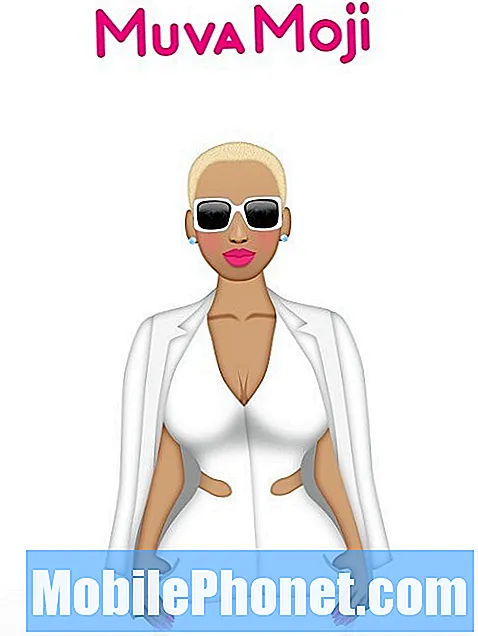Turinys
- Neužbaigto „Steam“ diegimo klaidos priežastys
- Sprendimai, kaip ištaisyti neužbaigtą „Steam“ diegimo klaidą
- Siūlomi skaitiniai:
- Gaukite pagalbos iš mūsų.
Ar atsisiųsdami ar įdiegdami žaidimą gaunate „Steam“ neužbaigtos diegimo klaidą (3)? Jei jums pasisekė, nes šis straipsnis padės išspręsti šią problemą.
Ši klaida paprastai lengvai pašalinama, nors kai kuriais atvejais gali prireikti pažangesnių sprendimų. Sužinokite, ką galite padaryti, kad išspręstumėte šią problemą.
Neužbaigto „Steam“ diegimo klaidos priežastys
Jei norite ištaisyti šią „Steam“ klaidą, turėsite patikrinti keletą veiksnių. Tai gali sukelti problemą:
„Steam“ serverio neveikimas arba priežiūra.
Nutraukus žaidimo atsisiuntimą ir „Steam“ parodant, kad diegimas nebaigtas, taip gali būti dėl „Steam“ serverių problemos. Tai reiškia, kad priežastis nepriklauso nuo jūsų galimybės.
Bet koks atsisiuntimas ar diegimas, kurį atliksite, greičiausiai baigsis problema, todėl jums tereikia palaukti, kol problema bus išspręsta.
Vietinio tinklo problema.
Kita galima šios problemos priežastis gali būti jūsų pačių vietinis tinklas. Jūsų vietinį tinklą sudaro jūsų modemas, maršrutizatorius, kompiuteris ir viskas, kas yra tarp jų. Sprendžiant bet kokias „Steam“ ryšio problemas, reikia patikrinti, ar nėra vietinio tinklo problemų.
Lėta interneto ryšio problema.
Jei jūsų interneto ryšys yra lėtas ar pertraukiamas, gali nukentėti su „Steam“ susijusi veikla, pvz., Internetiniai žaidimai, naršymas, atsisiuntimas / diegimas ar srautas.
Tą patį galima pasakyti, jei jūsų kompiuteryje priskirtas mažas pralaidumas. Taip nutinka, jei jūsų kompiuteryje kyla lėta ryšio problema, nes kiti jūsų tinklo įrenginiai perduoda visą pralaidumą. Įrenginiai, transliuojantys HD ar „Ultra HD“ vaizdo įrašus arba atsisiunčiantys didelius failus, gali naudoti visą tą pralaidumą, todėl jūsų kompiuteryje nėra nieko.
Ugniasienė neteisingai nustatyta.
Kai kuriais atvejais neužbaigtos „Steam“ diegimo klaida gali būti siejama su neteisinga ugniasienės sąranka jūsų kompiuteryje ar tinkle. Jei „Steam“ naudojate pirmą kartą, gali būti, kad užkarda neleidžia kompiuteriui prisijungti prie „Steam“ tinklo.
Trečiosios šalies programinės įrangos trukdžiai.
Tam tikros programos gali blokuoti „Steam“ ir „Valve“ žaidimų atsisiuntimą ir diegimą. Jei turite įdiegtą saugos programinę įrangą (antivirusinę, šnipinėjimo programą ir kt.), Turėtumėte patikrinti, ar viena iš jų sukelia „Steam“ problemą.
Kenkėjiška programa
Kai kuri kenkėjiška programinė įranga sukurta norint užpulti „Steam“ arba pavogti „Steam“ kredencialus. Jei jūsų kompiuteryje yra tokia kenkėjiška programa, tai gali būti priežastis, kodėl „Steam“ stringa arba netinkamai prisijungia.
Toliau pateikiami signaliniai ženklai, apie kuriuos turėtumėte žinoti, jei norite žinoti, ar jūsų kompiuteris yra užkrėstas „Steam“ atakuojančiu virusu ar kenkėjiška programa:
- nesusiję, atsitiktiniai skelbimai rodomi paleidus arba atidarant „Steam“
- naršyklė atsidaro ir nukreipia į skelbimą ar svetainę, kai ką nors spustelėjate „Steam“
- „Prieiga uždrausta: jūs neturite leidimo šiame serveryje pasiekti http://steamcommunity.com“. klaida vis atsiranda
Jei jūsų kompiuteryje pastebite bet kurį iš šių dalykų, gali kilti kenkėjiškų programų problema.
Sprendimai, kaip ištaisyti neužbaigtą „Steam“ diegimo klaidą
Yra keletas trikčių šalinimo veiksmų, kuriuos turite atlikti, kad pašalintumėte „Steam“ neužbaigtą diegimo klaidą. Toliau sužinokite, ką turite padaryti.
- Iš naujo paleiskite „Steam“ programą.
„Steam“ kliento perkrovimas dažnai yra efektyvus būdas atnaujinti programą ir pašalinti klaidas. Pabandyk jėga mesti veikiančią „Steam“ programą per „Task Manager“ programą ir sužinokite, ar tai padės išspręsti problemą. Tiesiog atidarykite „Task Manager“, skirtuke Procesai raskite ir dešiniuoju pelės mygtuku spustelėkite programą, tada paspauskite Pabaigos užduotis. Jei veikia kelios „Steam“ programos, būtinai jas uždarykite.

- Patikrinkite, ar neveikia „Steam“.
Galite apsilankyti oficialiame „Steam“ serverio būsenos puslapyje, kad sužinotumėte, ar šiuo metu nėra jokių sutrikimų ar priežiūros. Nė viena technologija nėra tobula, todėl serveriai kartais yra atjungiami, kad būtų galima atnaujinti ar pataisyti. Jei bandydami atsisiųsti ar įdiegti žaidimus arba kai naudojatės „Steam“ svetainėmis, dažnai pasitaiko skirtasis laikas, tikriausiai kyla „Steam“ serverio problema.

- Atlikite maršrutizatoriaus maitinimo ciklą.
„Steam“ ryšio problemas kartais sukelia vietinio tinklo įranga. Pabandykite iš naujo paleisti modemą ar maršrutizatorių ir sužinokite, ar tai padės išspręsti problemą.
Be to, pabandykite įsitikinti, kad jūsų maršrutizatorius naudoja naujausią programinės aparatinės įrangos versiją, kad išvengtumėte problemų.
Jei jūsų įrenginyje naudojama belaidė sąranka, dėl trukdžių gali kilti „Steam“ diegimo problemų. Pabandykite prijungti kompiuterį tiesiai prie maršrutizatoriaus laidu ir pažiūrėkite, ar tai veiks.
- Atlikite greičio testą.
Galite patikrinti interneto greitį savo kompiuteryje, kad sužinotumėte, ar jūsų problemos priežastis yra susijusi su lėtu ryšiu. Savo interneto naršyklėje tiesiog apsilankykite „speedtest.net“ ir atlikite bandymą. Jei jūsų kompiuteris negauna greičio, už kurį mokate, gali būti dėl daugybės kitų įrenginių, naudojančių jūsų vietinį tinklą. Atjunkite kitus įrenginius nuo tinklo ir vėl atlikite greičio testą. Jei greitis pagerėja ir „Steam“ neužbaigta diegimo klaida išnyksta, gali kilti lėtas ryšys arba mažo pralaidumo problema.
Kita vertus, jei greitis nepagerėja, nors prie jūsų vietinio tinklo nėra prijungti jokie kiti įrenginiai, tai gali būti dėl interneto paslaugų teikėjo problemos. Susisiekite su savo interneto paslaugų teikėju ir gaukite pagalbos ištaisant interneto problemą.
- Ištirkite užkardą.
Su užkarda susijusi tema yra pažangi tema, kurią daugeliui netechniką išmanančių vartotojų gali būti šiek tiek sunku suprasti. Tipinė užkardos sąranka namuose yra programinės įrangos tipo ir gali būti sukonfigūruota naudojant kompiuterį. Pabandykite apsilankyti šiame „Steam“ vadove, kaip konfigūruoti užkardą.
Jei esate patyręs vartotojas, turintis fizinę užkardą, vis tiek gali tekti išspręsti užkardos triktis, jei pirmą kartą naudojate „Steam“ ar žaidžiate „Steam“ žaidimus.
- Išjunkite arba ištrinkite trečiosios šalies programinę įrangą.
Kai kuri programinė įranga gali sukelti „Steam“ sutrikimus. Tam tikros programos, pvz., Antivirusinė ar kenkėjiška programa, gali užblokuoti „Steam“ kliento prisijungimą prie nuotolinių serverių. Kitais atvejais „Steam“ gali būti visiškai užblokuotas. Pabandykite išjungti arba pašalinti saugos programinę įrangą, kad sužinotumėte, ar ji sukelia jūsų „Steam“ problemą.

- Ištirkite, ar nėra virusų ar kenkėjiškų programų.
Kai kuriais retais atvejais „Steam“ gali nuolat gesti, nebus atidaryta arba neprisijungs prie serverių dėl viruso ar kenkėjiškos programos.
Jei jūsų kompiuteryje pastebite kenkėjiškų programų užkrėtimo požymių, taip pat labai pablogėja sistemos veikimas, jūsų kompiuteryje gali būti kenkėjiškos programinės įrangos. Prieš vėl naudodami „Steam“, pirmiausia turite išvalyti arba pašalinti virusą.
SVARBU: Kai kurie trečiųjų šalių „virusų šalinimo“ įrankiai iš tikrųjų yra kenkėjiškos programos, todėl būkite atsargūs gaudami pagalbą virusinei infekcijai pašalinti. Atlikite keletą tyrimų apsilankydami oficialiose svetainėse ir naudokite tik oficialią antivirusinę ar saugos programinę įrangą.
Siūlomi skaitiniai:
- Kaip pataisyti „Steam“ jau veikia klaida | Neatidarys ir neprisijungs
- Kaip pataisyti „Steam“ žaidimą nebus atidaryta (trūksta vykdomojo)
- Kaip išspręsti „Xbox One“ ryšio problemas Tiesioginis neveiks
- Ką daryti, jei „Xbox One“ palaiko atjungimą | Kicked From Live
Gaukite pagalbos iš mūsų.
Kyla problemų dėl jūsų telefono? Susisiekite su mumis naudodamiesi šia forma. Mes stengsimės padėti. Taip pat kuriame vaizdo įrašus tiems, kurie nori vykdyti vaizdines instrukcijas. Apsilankykite „TheDroidGuy Youtube“ kanale, kad gautumėte trikčių šalinimo.